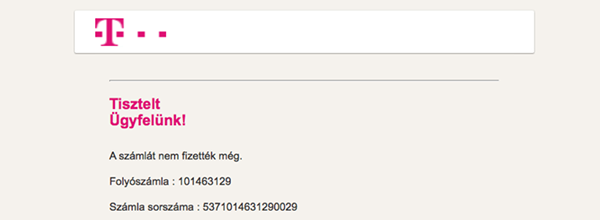Digitális világban élünk, ám sokan sajnos nem érzik veszélyben a legfontosabb adataikat, egészen addig, ameddig el nem vesznek legalább egyszer a legfontosabb családi fotóid.
Olyan ez, mintha munkába indulás után a lakásom ajtaját nem zárnám be, vagy nem kötnék biztosítást az értékeimre. Nem biztos, hogy baj lesz, de szerintem Te is érzed, hogy mennyivel nagyobb rá az esély.
Ahogy a valós, kézzel fogható értékeidre is veszélyek leselkednek, úgy ez pontosan igaz a „digitális javaidra” is. Ma arról olvashatsz, hogyan tudod magad biztosítani a technikai és emberi eredetű veszélyekkel szemben.
Mit jelent az adatbiztonság?
Leegyszerűsítve arról van szó, hogy az adataid akkor vannak biztonságban, ha gondoskodsz arról, hogy ne tudják azokat ellopni vagy megsemmisülésük esetén rendelkezel róluk biztonsági másolattal.
De mégis milyen veszélyek léteznek, amiktől óvni kell az adataid? Az első veszélyforrást az emberi faktor jelenti, például amikor valamilyen módon megpróbálják kicsalni a bejelentkezési (Facebook, Google, stb.) adataid vagy a bankkártya adataid. Ezt általában hivatalosnak tűnő email-ekkel, hamis linkekkel érik el. Ami igazán problémás ezzel, hogy ezek ellen nem véd semmilyen vírusirtó, itt ugyanis Te kattintasz rá a linkre és Te gépeled be az adataid.
A másik nagy veszélyt a számítógépes vírusok jelentik, ami ellen természetesen könnyebb védekezni. Csupán egy jól működő vírusirtóra, esetleg tűzfalra van szükséged. A legnagyobb veszély azonban továbbra is saját lustaságunk jelenti. Ugyanis az adatvesztések jelentős része abból adódik, ha tönkremegy a laptopodban a merevlemez, és a rajta tárolt adatokról nem készült biztonsági mentés.
Az internetes biztonságról
Az interneten böngészve akarva-akaratlanul belebotlik az ember olyan oldalakba, ahol az adatokat próbálják kicsalni. Ezek az oldalak első ránézésre mindig megegyeznek a valódival, de azért vannak árulkodó jelek. Az első és legfontosabb, hogy mindig nézd meg a böngésző címsorában a címet. Ennek pontosan ugyanannak kell lennie, mint a valódié. Ha akár egyetlen betűben is eltér az eredetitől, akkor hamis oldalon vagy!
Így például a Gmail címe gmail.com, de ha elgépeled és gmai.com-ot vagy gmaile.com-ot írsz be, akkor rögtön adathalász oldalakon találod magad. Ugyanígy léteznek kamu Facebook vagy PayPal oldalak is, de nem kell „külföldre” mennünk ahhoz, hogy ilyen oldalakat találjunk. Néhány hónappal ezelőtt az egyik legnagyobb magyar bank webbank holnapját másolták le megszólalásig hasonlóan, kizárólag a címsorban szereplő URL alapján lehetett rájönni a csalásra.
Ha pedig egy ilyen helyen beírod a bejelentkezési vagy bankkártya adataid, akkor azoknak búcsút inthetsz abban a pillanatban. Szerencsére erre is kitaláltak már a megoldást, a kétlépcsős azonosítást. Ilyenkor egy előre megadott telefonszámra kapsz a bejelentkezéshez szükséges kódsort, amivel igazolhatod, hogy valóban Te vagy a hozzáféréshez jogosult személy. Itt olvashatsz a Google kétlépcsős azonosításának beállításáról, itt pedig a Facebook megoldásáról.
Sajnos ezzel együtt sem jó beírni kamu oldalakon a belépési adataid, ugyanis így az SMS-ben kapott kód hiányában is megpróbálkoznak majd a fiókod feltörésével, ami a sok sikertelen belépés a fiók letiltását is eredményezheti (attól függően, hogy most épp egy Gmail fiókról vagy épp a webbankod belépéséről van szó).
Kiváló példa a napokban felbukkant ál-Telekom levél, melyben fizetésre szólítanak fel. Gyanús kell legyen a pongyola fogalmazás, a torz logó, a fizetendő összeg hiánya és a többszáz címzett.
(Kattintásra nagy méretben nyílik)
Szintén árulkodó jel az ilyen adathalász weboldalaknál, hogy picit másképpen néznek ki, mint az eredeti. Picit torz a logó, itt-ott el van csúszva a szöveg, vagy netalántán helyesírási hibákba botlasz. Ezek mindig legyenek intő jelek!
Tanácsaim a webes biztonságot illetően:
● mindig pontosan gépeld be a webcímet a böngészőbe,
● de inkább használj elmentett könyvjelzőket a fontosabb oldalaidhoz, így nem áll fenn a félregépelés lehetősége,
● mindig keresd a https://-t a webcímek elején, ez utal a biztonságos kapcsolatra, ez kiváltképp igaz, ha interneten vásárolsz,
● ismeretlen feladótól származó e-mailben lévő csatolmányt soha ne nyiss meg,
● e-mailben érkező hivatalosnak tűnő levelekben lévő linkekre ne kattints rá,
● inkább nyiss egy új fület a böngészőben és ott lépj be,
● a fontos belépéseidhez (Gmail, Facebook, webbank, stb) állíts be kétszintű beléptetést,
● ne használd ugyanazt a jelszavat fontos oldalaknál, ugyanis, ha az egyiket ellopták, akkor a másiknak is búcsút inthetsz, és hidd el, meg fognak próbálni vele belépni.
Ezeket követve nem válhatsz adatlopás áldozatává, ami még a legenyhébb esetben is komoly bosszúság, komolyabb esetben pénzügyileg is kellemetlen lehet.
A vírusirtókról
Nem azért vagyok itt, hogy megmondjam melyik vírusirtót használd, hiszen temérdek fajta van és mindenki esküszik valamelyikre. Inkább csak néhány általános jótanácsot szeretnék a vírusirtókkal kapcsolatban átadni.
Az első és legfontosabb, hogy egyszerre egyetlen vírusirtó legyen a gépeden. Nagyjából mindegy melyik (vannak jobbak és rosszabbak, de alapvetően mindegyik legalább elégséges védelmet nyújt), de egynél több ne legyen telepítve. Ez azért fontos, mert a vírusirtók folyamatosan ellenőrzik a processzor által kezelt és a memóriában tárolt, illetve a HDD-ről éppen elérés előtt álló adatokat. Ez időt és erőforrást vesz igénybe, ezek pedig nem végesek egy laptop esetén sem.
Más szavakkal: egyetlen vírusirtó is kellőképp „meg tudja fogni” a laptopot, azaz képes lassítani annak működési sebességét. Pont az nem hiányzik Neked sem, hogy két vírusirtó lassítsa a gépedet. Arról nem is beszélve, hogy a vírusirtók gyakran hajlamosak egymást vírusnak nézni és teljesen feleslegesen beriasztani.
A másik nagyon fontos jótanácsom a vírusirtókhoz kötődően, hogy lehet bármilyen jó vírusirtód, akkor ér csak valamit, ha naprakész a vírusdefiníciós adatbázisa és néha elvégzel vele egy teljes rendszerellenőrzést. Szerencsére javarészt lejárt már azoknak a vírusirtóknak a kora, ahol kézileg kellett frissíteni, a legtöbb program ezt már magától elvégzi a háttérben.
Az automatikus, háttérben futó ellenőrzés azonban sokszor nem elég, épp azért, mert az erőforrás-takarékosság elvén csak azokat a fájlokat ellenőrzi a vírusirtó, amelyek éppen elérés alatt állnak, más szavakkal, amivel „éppen dolga van a gépednek”. Ne légy hát rest, ha más nem, akkor pár hetente végezz egy teljes rendszerellenőrzést. Ez 1-2 órába is beletellhet, addig a legjobb magára hagyni a gépet, hatékonyan úgysem tudnál dolgozni rajta ez idő alatt.
Szükségem van tűzfalra?
A tűzfalakkal kapcsolatban az a jó hírem van, hogy ha van egy naprakész vírusirtód és legalább Windows 7 fut a laptopodon, akkor valószínűleg nincs szükséged külön tűzfal programra. A vírusirtó jó eséllyel úgyis elkapja a rosszindulatú programokat, a Windows pedig rendelkezik olyan feljett, személyre szabható tűzfallal, ami megakadályozza a betolakodókat, úgy hogy a bejövő kapcsolatok 100%-át automatikusan elutasítja. Kizárólag akkor lehet szükséged dedikált tűzfal programra, ha Te magad szeretenéd néhány programnak megtiltani, hogy elérje az internetet.
Erre a célra a remek GlassWire nevű programot ajánlom, melynek van ingyenes és fizetős verziója is, melyből az utóbbi természetesen némileg bővített eszköztárral rendelkezik. Ez a program ráadásul nem csak tűzfal, hanem a hálózati forgalmat is monitorozza, amiből például gyorsan kiderül melyik programod használ nagy sávszélességet, ami jól jöhet, ha meghatározott GB-ot tartalmazó adatcsomaggal internetezel.
Az adatmentés fontosságáról
A laptopokban található HDD-k igen sérülékenyek, a legkisebb leejtéstől, odaütéstől képesek akár azonnal tönkremenni. Jobb esetben tovább működhetnek még, ám ilyenkor hibás szektorok (bad sector-ok) keletkeznek a lemez felületén. Ha nem készült biztonsági másolat ezekről az adatokról, akkor 99%-os biztossággal búcsút inthetsz nekik.
Két fajta bad sector létezik:
● fizikailag hibás szektor: a fizikailag a lemezen található hibás szektorok kizárólag a mágneses elven működő HDD-n jelentkezhetnek. Ilyenkor a lemez felületén tényleges sérülés, hiba alakul ki.
● logikailag hibás szektor: a logikai hibából adódó bad sectorok akkor keletkeznek, ha egy program futtatása közben hiba lép fel, „beleáll” az írási-olvasási műveletbe.
A bad sector-okkal teli merevlemez viselkedése sokféle lehet. Elképzelhető, hogy hetekig, extrém esetben hónapokig sem veszed észre őket. Egészen addig ugyanis, ameddig nem kísérel meg írási és olvasási műveleteket a lemez az adott területen, addig nem derül fény a hibára.
Természetesen, ha a bad sector éppen a Windows saját fájljait érinti (ami a leggyakoribb eset), akkor már az operációs rendszer indításakor és/vagy futásakor is elég hamar hibára fut a rendszer. Ilyenkor a laptop feltűnően lassú, „sokat gondolkodik” a programok, fájlok megnyitásakor, sok esetben kékhalálozik a laptop.
Ebből kiindulva elképzelhető, hogy egy extrém rossz állapotú (50% kondíció alatti) lemez is tökéletesen működhet, és ugyanígy egy 99%-os lemezen lévő Windows is működésképtelenné válhat, ha kritikus helyen vannak a hibás szektorok.
Nem javaslom, hogy hibás merevlemezt használj a laptopodban, mert a bad sectorok számától és elhelyezkedésétől függetlenül garantált az adatvesztés.

A fentiekből kiderült, hogy kifejezetten sérülékenyek az adataid – pontosabban az azt tároló merevlemezed. A valódi megelőzés a biztonsági mentések rendszeres és konzisztens készítése.
Javaslataim a biztonsági mentések készítéséről:
● ha helyszűkében vagy (felhőtárhelyet használsz), akkor csak a számodra pótolhatatlan fájlokról készíts biztonsági mentést
● ha rendelkezésedre áll egy nagyobb merevlemez, akkor érdemes heti (vagy kétheti, havi) rendszerességgel a teljes rendszeredről mentést készíteni
● erre használhatod a Windows beépített biztonsági mentő eszközét vagy külső programot is (Acronis True Image, Norton Ghost)
● a kézileg végzett mentés több hibalehetőséget hordoz magában, mint az ütemezett
●a fizikai adathordozóra történt adatmentést (HDD, CD, DVD, pendrive), ha egy mód van rá, tárold máshol, mint a laptopod, így tűzeset, lopás esetén is védve leszel
Bővebben ebben a posztban olvashatsz a merevlemez meghibásodásokról, a HDD állapotának ellenőrzéséről.
További javaslataim a biztonságos adattároláshoz:
● Hibás a merevlemezed?
A hibás merevlemezt a lehető leghamarabb cserélni szükséges, ahhoz, hogy az adataid biztonságban legyenek. Szervizünkben a nálunk vásárolt HDD beszerelését díjmentesen vállaljuk. Aktuális winchester kínálatunkat a következő linken tekintheted meg: https://www.laptopszaki.hu/laptop-winchester/17.
● Sokat hordozod a laptopod?
A hagyományos merevlemezek, mivel mozgó alkatrészt tartalmaznak ütésre, leejtésre könnyen tönkremehetnek. Amennyiben sokat hurcolod a laptopod magaddal, a biztonságos adattárolás érdekében érdemes a hagyományos merevlemezt SSD-re cserélni. Szervizünkben a nálunk vásárolt SSD beszerelését díjmentesen vállaljuk.
Aktuális SSD kínálatunkat a következő linken tekintheted meg: https://www.laptopszaki.hu/ssd-meghajto/5315.
Az SSD meghajtók további előnyeiről, illetve arról, hogy miben különbözik az SSD a hagyományos winchestertől ebben a korábbi cikkünkben írtunk: Tippek-trükkök: Mi a különbség az SSD, SSHD és a merevlemez között?
● Már SSD van a laptopodban?
Amennyiben már SSD található a laptopodban, érdemes figyelned rá, hogy helyesen használd, ezzel jelentőssen meghosszabítva az élettartamát. Az SSD meghajtók helyes használatáról ebben a cikkben olvashatsz: Az SSD meghajtók optimális használata
Végszóként
Láthatod, hogy nem végtelenül bonyolult vigyázni a digitális értékeidre, csupán némi előrelátást és odafigyelést igényel. Nem szabad ész nélkül bármilyen linkre rákattintani, illetve javasolt nagyon megnézni, hogy milyen levélben érkező csatolmányt nyitsz meg.
Vírusirtóból egyetlen egy elég, nem nyújt nagyobb biztonságot 2 vagy 3 vírusirtó egyidejű használata, cserébe nagyon lelassítja a laptopod! Inkább tartsd mindig frissen a vírusirtó definíciós adatbázisát, és néha végezz egy teljes vizsgálatot is a gépeden.
A legnagyobb veszélyforrás azonban az, ha nem készítesz biztonsági mentést az adataidról. A legfontosabbakról mindig készíts másolatot és tárold egy külső merevlemezen vagy felhőtárhelyben. A laptop túlmelegedése is komoly veszélyeket rejt magában, hiszen egy átforrósodó laptop kékhalálozni fog, ami szinte garantált adatvesztéshez vezet.
Az adataid biztonságának megőrzése végett javaslom egy külső merevlemez beszerzését és a laptopod évi 1 alkalommal történő, teljes kitisztítását. Ha gyanakszol HDD-meghibásodás miatti adatvesztésre, vagy feltűnően lassú a laptopod, akkor hozd be hozzánk!
Reméljük ezzel a cikkel sikerült minden kérdésedet megválaszolnunk. Ha kérdésed lenne írj bátran a cikk alatt kommentben, vagy keress minket, kollégáink készséggel állnak rendelkezésére, elérhetőségeink bármelyikén.